Så här tar du bort appar från iCloud: 4 bästa metoder

Håller iCloud-lagringen på att ta slut? Läs denna artikel nu för att lära dig hur du tar bort appar från iCloud från iPad, iPhone, Mac och Windows PC.
"Ditt konto har inaktiverats i App Store och iTunes". Har du någonsin stött på det här felet när du surfar på App Store eller iTunes? Tja, det här felet uppstår oftast när du försöker köpa en app eller uppdatera den. Och tills det här felet är åtgärdat kan du inte göra detsamma.
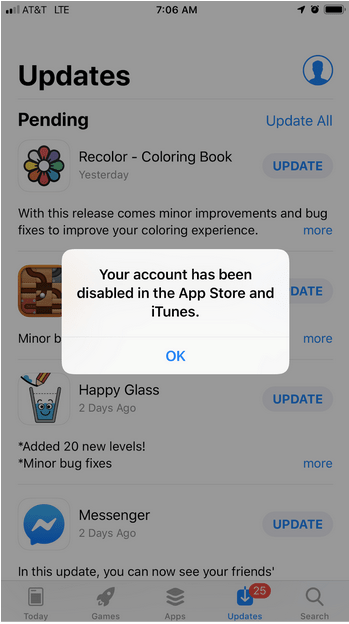
Bildkälla: Apple Support Communities
Så hur kan du fixa det här felet på iOS? Om du har fastnat med det här felet kommer du inte att kunna ladda ner eller uppdatera några appar via App Store och du kommer inte heller att kunna köpa några låtar, hyra filmer eller göra någonting på iTunes. Det låter som en mardröm, helt klart!
Vad betyder det att ditt konto har inaktiverats i App Store och iTunes?
Alla Apple-appar, inklusive iTunes, iMessage, Apple Pay, FaceTime är länkade via ditt Apple-ID. Så om ditt konto är inaktiverat kommer du inte att ha många alternativ som du kan göra på din telefon.
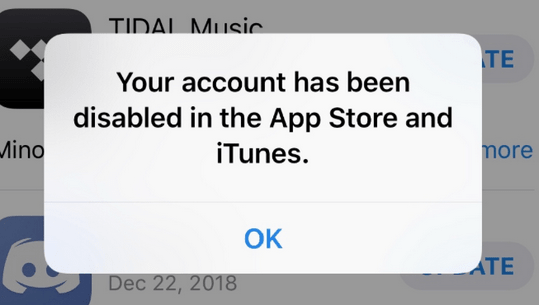
Bildkälla: Mac Reports
Så varför händer detta? Varför upplever du det här felet på din iOS-enhet? Tja, det kan finnas flera orsaker som inkluderar att upprepade gånger ange felaktigt Apple-ID eller lösenord, faktureringsproblem relaterade till ditt kredit-/betalkort, betalningsrelaterade problem du är ditt länkade bankkonto, säkerhetsskäl där någon försöker få obehörig tillgång till ditt Apple-konto, vad som helst.
Även om oroa dig inte! Det finns några sätt på hur du kan felsöka det här felet och lösa det här problemet på egen hand.
Låt oss diskutera hur du kan åtgärda det här felet och återställa ditt inaktiverade Apple-konto .
Så här åtgärdar du felet "Ditt konto är inaktiverat" på iPhone, iPad och Mac.
Öppna denna länk: " https://iforgot.apple.com/password/verify/appleid " i valfri webbläsare.
Ange ditt Apple-ID för att verifiera din identitet.
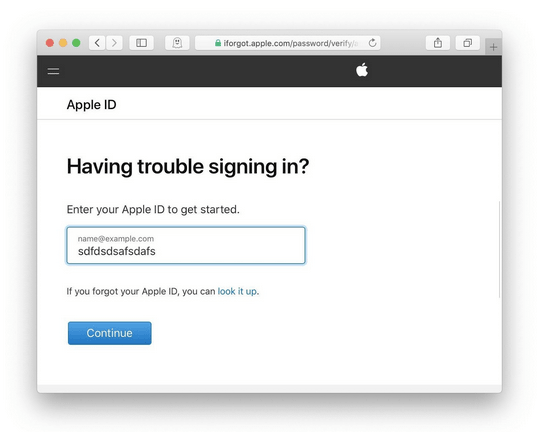
Bildkälla: OS X Daily
Apple kan också ställa några verifieringsfrågor för att slutföra autentiseringsprocessen. Besvara alla dessa frågor korrekt för att fortsätta. Oroa dig inte! Du kommer bara att bli ombedd att svara på grundläggande frågor där du behöver ange ditt telefonnummer, e-post-ID, etc.
Troligtvis kommer du att bli ombedd att återställa ditt Apple ID-lösenord för att återfå åtkomst till ditt inaktiverade konto.
Läs noggrant alla instruktionerna på skärmen för att återställa ditt Apple-kontos lösenord.
När du försöker återställa lösenordet, se till att du använder en betrodd enhet för att ange detaljerna.
När du har återställt lösenordet för ditt Apple-konto är det här vad du behöver göra.
iPhone/iPad:
Gå vidare till Inställningar> Tryck på din profilikon> iTunes och App Store> Logga ut.
Logga in igen med ditt nya Apple ID-lösenord som du nyligen skapade för att återfå åtkomst till ditt inaktiverade konto.
Mac:
På din Mac, gå vidare till App Store och logga ut från ditt konto.
Gör samma sak på iTunes också för att logga ut helt.
Logga in igen med ditt nyskapade Apple-ID och lösenord.
Om du gör det kommer det troligen att lösa problemet. Om du inte har tur och det här inte fungerade så bra för dig kan du kontakta iTunes Support som en sista utväg.
Kontakta iTunes Support
Gå vidare till den här länken: https://support.apple.com/choose-country-region/itunes och välj sedan din nuvarande region från listan över länder som visas på skärmen.
När du har valt din nuvarande plats kommer du att omdirigeras till din regions respektive iTunes-supportstation.
Klicka på alternativet "Kontakta Apple-support" under "Vill du prata med någon?" sektion.
Klicka på "iTunes Store" och tryck sedan på "Kontohantering".
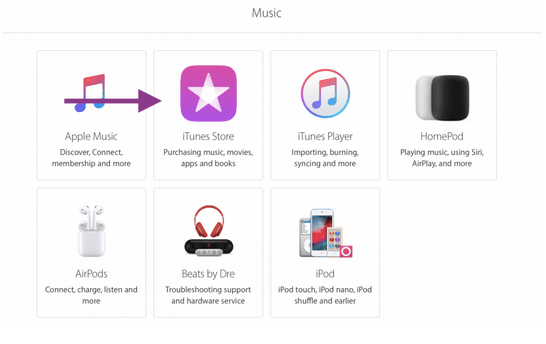
Här måste du markera ditt problem, så tryck på "Konto inaktiverat i App Store och iTunes Store-varning". Boka ett samtal med Apple-representanten så att de kan lösa problemet.
Vi hoppas att du tycker att vår snabbguide om "hur du åtgärdar ditt konto har inaktiverats i App Store och iTunes" är till stor hjälp. Att kontakta iTunes-supporten kommer att lösa det här problemet eftersom de kan vägleda dig om exakt varför du står inför det här problemet på din enhet.
För andra frågor, feedback eller förslag, tryck gärna i kommentarsfältet. Vi skulle mer än gärna höra från dig.
Håller iCloud-lagringen på att ta slut? Läs denna artikel nu för att lära dig hur du tar bort appar från iCloud från iPad, iPhone, Mac och Windows PC.
Om du älskar att modifiera iOS-inställningar eller vill felsöka dem, hjälper det om du lär dig hur du återställer iPhone & iPad-inställningar. Läs nu!
Hitta här hur du laddar ner köpt musik, filmer, appar eller böcker till din Apple iOS-enhet från iTunes med hjälp av iTunes inköpshistorik.
Lös ett problem där skärmen på Apple iPhone eller iPad verkar förstorat och är för stor för att använda på grund av att iPhone fastnat på zoom-problemet.
Har du problem med att din iPhone inte ringer på ditt Apple-telefon? Prova dessa felsökningssteg först innan du skickar telefonen för reparationer.
Lär dig hur du får åtkomst till SIM-kortet på Apple iPad med denna handledning.
I det här inlägget går vi igenom hur man löser ett problem där kartnavigering och GPS-funktioner inte fungerar ordentligt på Apple iPhone.
Vill du fixa iPhone eller iPad frysta eller låsta skärmproblem? Läs den här artikeln för att hitta några enkla metoder innan du kontaktar Apple Support.
Den stabila iOS 17.4-uppdateringen är runt hörnet och innehåller flera betydande förändringar. Apple har betatestat operativsystemet i några veckor, med releasen
Microsoft tar äntligen sin digitala assistent Cortana till Android och iOS i Storbritannien. Releasen, som kommer runt ett år efter en liknande lansering






